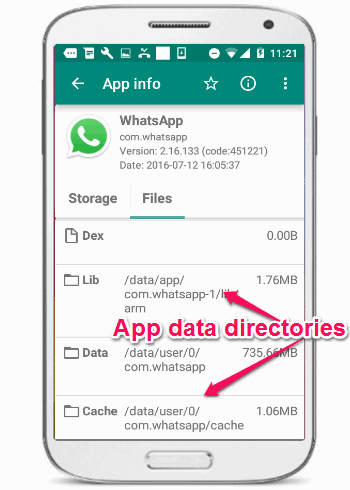Come Capire Dove un’App Salva i Dati su Android
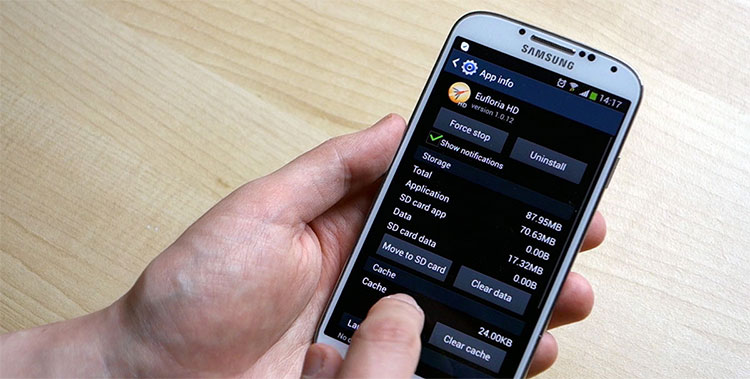
Solitamente Android si rivela un sistema operativo molto agile, anche per quanto riguarda il salvataggio dei dati ed il loro successivo reperimento. Ad esempio, questo OS memorizza i dati delle app nella cartella di internal storage, oppure all’interno della cartella della memoria SD. Purtroppo, quando si tratta di pescare alcuni dati specifici delle app che utilizzi sul tuo smartphone (come ad esempio i file relativi alle librerie e alla cache), la situazione si complica non poco. Vediamo dunque un tutorial che ti spiegherà, passo dopo passo, come capire dove un’app salva i dati su Android.
Come trovare i dati su Android con Link2SD
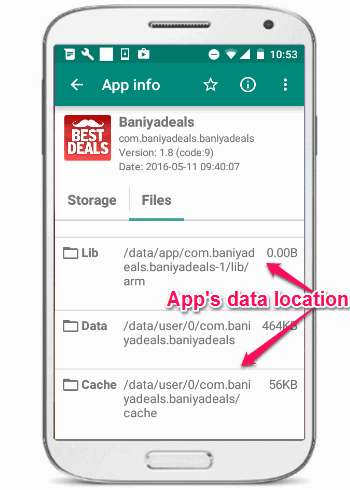
In realtà puoi anche tranquillizzarti, perché dovrai fare davvero poche operazioni manuali per capire dove un’app salva i dati su Android. Il motivo è dovuto al fatto che esiste una applicazione che farà questo al posto tuo: parliamo della app Link2SD, che potrai utilizzare per trovare le directory in cui le app Android salvano i loro dati. Una volta che l’avrai installata, sarai in grado di vedere la posizione di quel particolare salvataggio di una app. Perché mai dovresti fare ciò? Potresti ad esempio aver bisogno di trasferire una certa mole di dati da un dispositivo ad un altro, il tutto senza utilizzare altre applicazioni che potrebbero anche compromettere i tuoi dati.
Come capire dove un’app salva i dati utilizzando Link2SD
Utilizzando l’app Link2SD, sarai in grado di capire dove una app salva i dati su Android semplicemente seguendo alcuni passaggi, che vedremo insieme qui di seguito.
Il primo passo consiste ovviamente nell’installazione della app Link2SD sul tuo cellulare Android. Una volta che l’avrai lanciata, sarai in grado di vedere tutte le app che hai installato sul tuo sistema operativo, sia quelle native che quelle scaricate dal Google Play market. Una volta che avrai identificato dall’elenco l’app che ti interessa, potrai passare alla seconda fase: nello specifico, ogni voce in elenco riporta anche alcune interessanti informazioni (come lo spazio di archiviazione occupato dai dati), e anche la lista dei diversi dati salvati sul tuo cellulare.
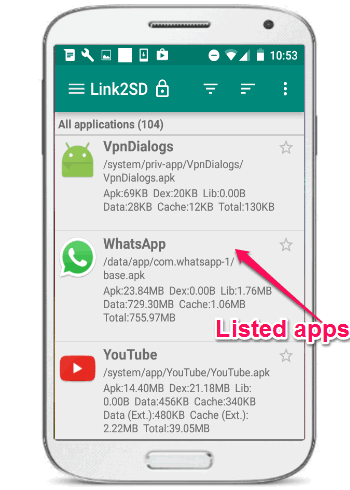
Ti basterà toccare l’app che ti interessa per procedere: appena lo avrai fatto, vedrai aprirsi una schermata denominata App Info, all’interno della quale potrai scegliere diverse schede: la scheda del nome, quella di archiviazione e quella dei file. Nella scheda storage, invece, potrai verificare quanto spazio occupa ogni singolo file creato dall’applicazione che hai selezionato.
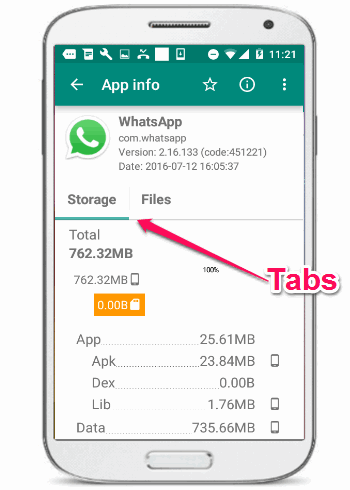
Infine, il terzo ed ultimo step: per vedere la directory dei dati sarà sufficiente cliccare sulla scheda dei file, e passare in rassegna tutti i dati salvati dalla app, come ad esempio il file APK, il file DEX, i file delle librerie, i file di dati e ovviamente i file della cache.